在当今快节奏的商业环境中,个人和企业都需要密切监控财务状况,确保资金的合理使用和流动。笔记本电脑作为重要的生产力工具,它的购买、使用和维护等费用都是不...
2025-06-18 4 笔记本电脑
笔记本电脑已经成为我们日常学习和工作不可或缺的一部分,但长时间使用过后,屏幕难免会积累灰尘。屏幕灰尘不仅影响视觉效果,还可能对屏幕造成磨损。笔记本电脑屏幕落尘应该怎么清理?使用什么工具最安全呢?本文将为您提供详尽的清理指南。
在开始清理之前,首先要判断屏幕上的污渍类型。笔记本电脑屏幕通常由抗刮涂层的LCD或OLED屏幕构成,我们需要特别注意不要使用不当的工具和化学品,以免损害这些敏感的显示组件。

为了确保清理过程的安全和效果,我们需要准备如下工具和材料:
1.微纤维布:柔软且不脱落纤维,适合擦拭屏幕而不造成划痕。
2.压缩空气罐:用于吹除难以触及部位的灰尘。
3.屏幕清洁湿巾(可选):含有温和清洁剂的湿巾,但要确保无酒精、氨水或其他有害化学物质。
4.棉签或软刷:对于屏幕缝隙内的灰尘,棉签或软刷能起到很好的作用。
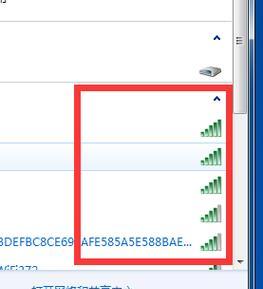
1.关闭电脑并拔掉电源
在进行清理之前,请确保笔记本电脑已关闭,并从电源插座上拔掉电源线,同时移除电池(如果可能的话)。这可以避免电脑意外开机或静电损坏内部元件。
2.使用微纤维布简单擦拭
使用干的微纤维布轻轻擦拭屏幕,去除灰尘和污迹。切忌用力过大,以免伤害屏幕表面。
3.使用压缩空气清理缝隙
使用压缩空气罐从一定距离(约10-15厘米)对屏幕进行喷射,以吹走屏幕上的灰尘和碎屑。注意,不要长时间对着一个点喷射,以免压缩空气过冷导致屏幕损害。
4.清洁剂的正确使用(可选)
如果屏幕污渍较为顽固,可以使用专用的屏幕清洁湿巾。只需轻轻擦拭屏面,随后立即用干净的微纤维布擦干湿巾留下的水分和痕迹。
5.细节处理
对于键盘区域和屏幕边框,可使用软毛刷或棉签清理。记得清理完毕后,用微纤维布清理掉任何可能遗留在电脑表面的灰尘。
6.最后检查
清理完毕后,让电脑完全干燥再重新开机使用。检查屏幕是否已经清理干净,确保无残留的污渍或液体。
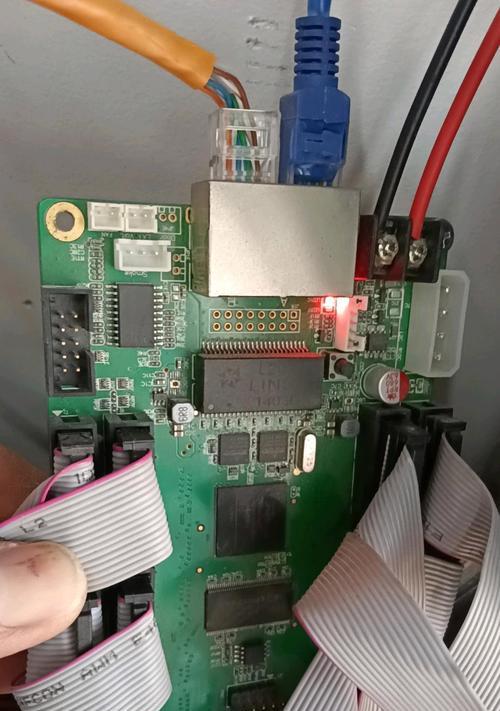
不要使用纸巾或普通布料:这些材料可能含有粗糙的纤维,容易刮伤屏幕。
避免使用酒精或氨水:这些化学品可能会损坏屏幕的抗反射涂层。
小心使用喷雾剂:喷涂任何清洁剂时,一定要保持距离,并确保不会流入屏幕下方的按键区域。
1.清理屏幕的频率应该是多少?
视个人使用环境而定,一般建议每两周清理一次。如果处于灰尘较多的环境,则需要更频繁的维护。
2.如何应对屏幕上的顽固指纹和油渍?
可以采用上述提到的屏幕清洁湿巾轻轻擦拭,但应先在屏幕的不明显处试用,确保不会造成损害。
3.如果屏幕出现明显的损伤或划痕该怎么办?
立即停止使用任何清洁剂,并联系专业维修人员或制造商进行咨询。
清理笔记本电脑屏幕看似简单,但实际上需要谨慎对待每一个步骤。正确的方法能够有效延长屏幕的使用寿命,保持电脑的最佳性能。希望本文能为您提供一个全面、系统的清理指南,让您能自信、安全地维护电脑屏幕的清洁。
标签: 笔记本电脑
版权声明:本文内容由互联网用户自发贡献,该文观点仅代表作者本人。本站仅提供信息存储空间服务,不拥有所有权,不承担相关法律责任。如发现本站有涉嫌抄袭侵权/违法违规的内容, 请发送邮件至 3561739510@qq.com 举报,一经查实,本站将立刻删除。
相关文章

在当今快节奏的商业环境中,个人和企业都需要密切监控财务状况,确保资金的合理使用和流动。笔记本电脑作为重要的生产力工具,它的购买、使用和维护等费用都是不...
2025-06-18 4 笔记本电脑

在我们的数字生活中,笔记本电脑已经成为不可或缺的工具。它不仅用于工作,也成了娱乐和表达个性的一部分。小黄鸭主题(DuckyMechanicalKeyb...
2025-06-16 7 笔记本电脑

在使用笔记本电脑时,我们经常需要进行文本、文件或图片的全选操作,以便进行复制、移动或其他编辑工作。虽然这是一个基础技能,但对新手来说可能并非一目了然。...
2025-06-13 7 笔记本电脑

随着网络社交的日益普及,微信已经成为了我们日常生活中不可或缺的通讯工具。而将微信同步到笔记本电脑,使得我们在不同的设备上也能无缝地享受聊天、工作和娱乐...
2025-06-10 10 笔记本电脑

在使用戴尔笔记本电脑进行文档编辑或编写代码时,有时需要输入特殊符号,例如三角形符号。本篇将为你提供在戴尔笔记本电脑上输入三角形符号的详细步骤,并提供一...
2025-06-10 8 笔记本电脑

在现代社会,笔记本电脑已成为我们工作和生活中不可或缺的工具之一。然而,在购买笔记本电脑时,正式的发票对于消费者来说具有重要的法律效力和财务意义。本文将...
2025-06-07 12 笔记本电脑